【Windows11】エクスプローラーや設定の外観をダークテーマにする方法
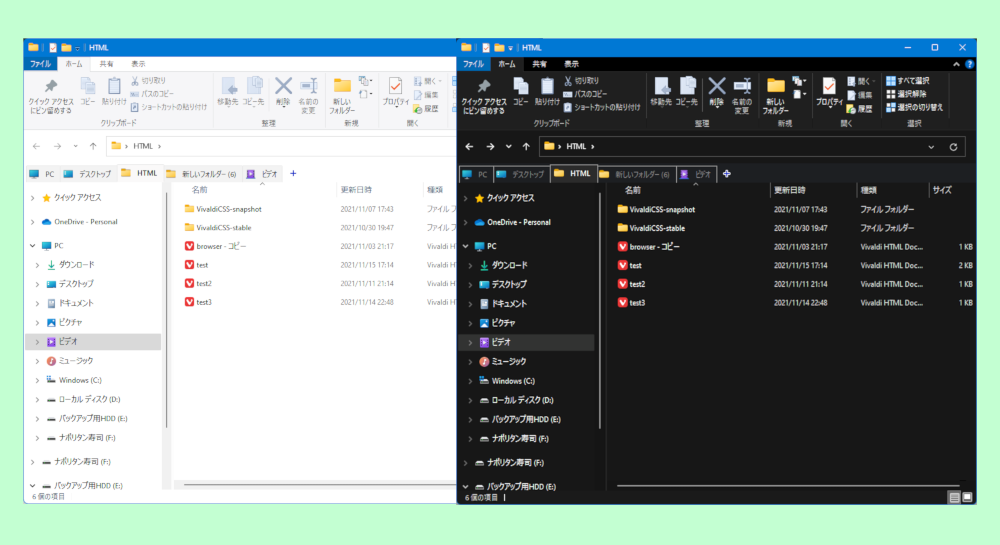
Windows11の設定→個人用設定→色から、テーマを変更できます。
エクスプローラーや設定画面をダークモードにしたい時に便利です。
ダークモードは、黒を基調とするので目に優しいです。
Windows11では便利なことにWindowsはダークテーマ、アプリはライトテーマといった使い分けができるようになっています。Windowsは設定やスタートメニューのことで、アプリがエクスプローラーやアラーム&クロックなどです。
ライトテーマをずっと使っていたという方、一度ダークテーマにして数日間過ごしてみてください。ライトテーマに戻したときに画面が眩しすぎて、目が「うっ」ってなると思います。
パソコンを購入したら、普通はライトテーマなのでダークテーマの存在を知らない方も多いと思います。そんな「ライトテーマを信じて疑わない人」にこそ、ダークテーマをおすすめします。
僕もその一人でした。しかし、ダークテーマにして数日使ったらすっかりハマっちゃいました。ダークテーマにした瞬間に目が疲労しなくなった!ってわけではなく、たまにライトテーマに戻したときに違いが分かります。
ダークテーマめちゃくちゃ目に優しいです。科学的な根拠は知りませんが。
ダークテーマにする方法
Windows11の設定(Windows+I)を開きます。
個人用設定→色→モードを選ぶで、「ダーク」を選択します。
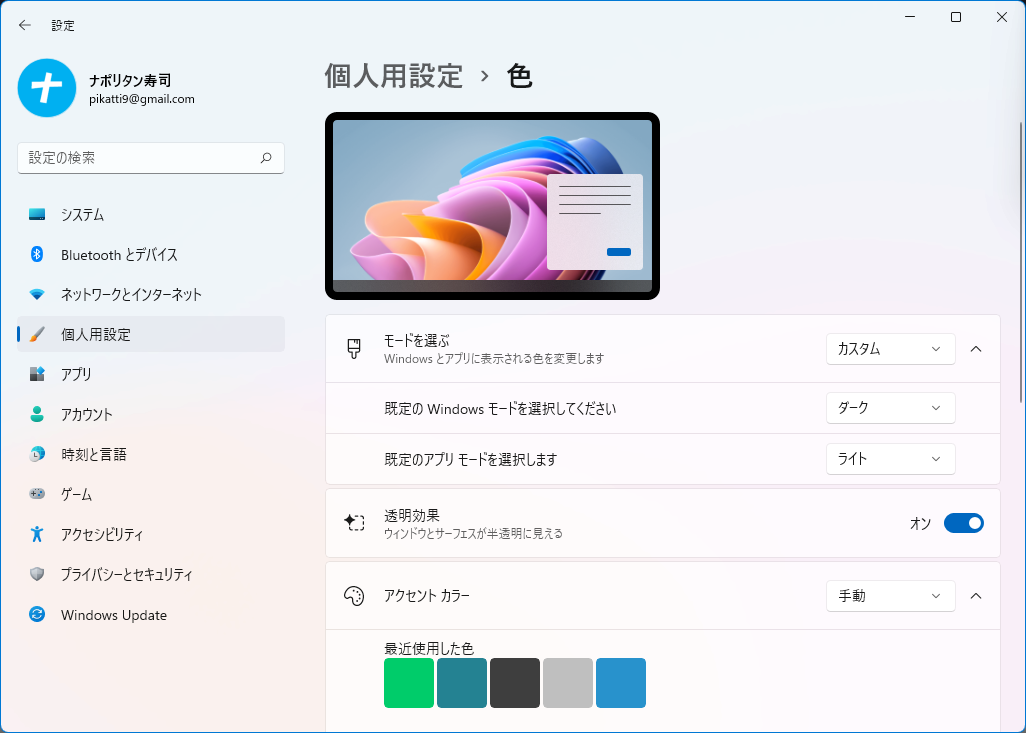
ダークテーマになります。
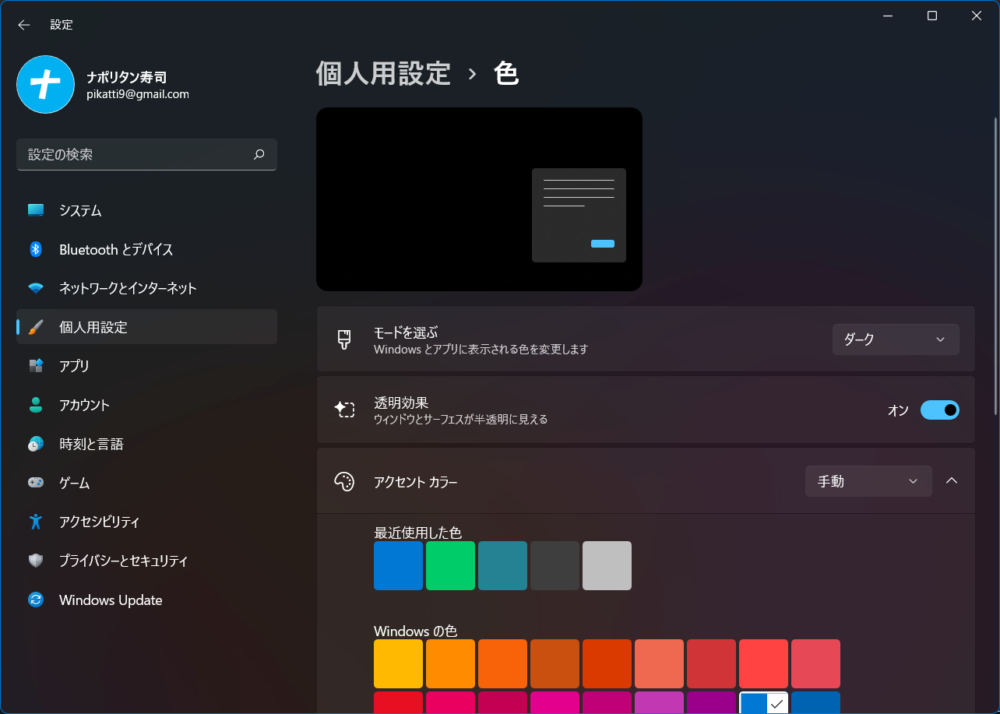
エクスプローラーもダークになっています。背景真っ黒のエクスプローラーははじめは違和感かもしれません。数日使ってたら、慣れます。
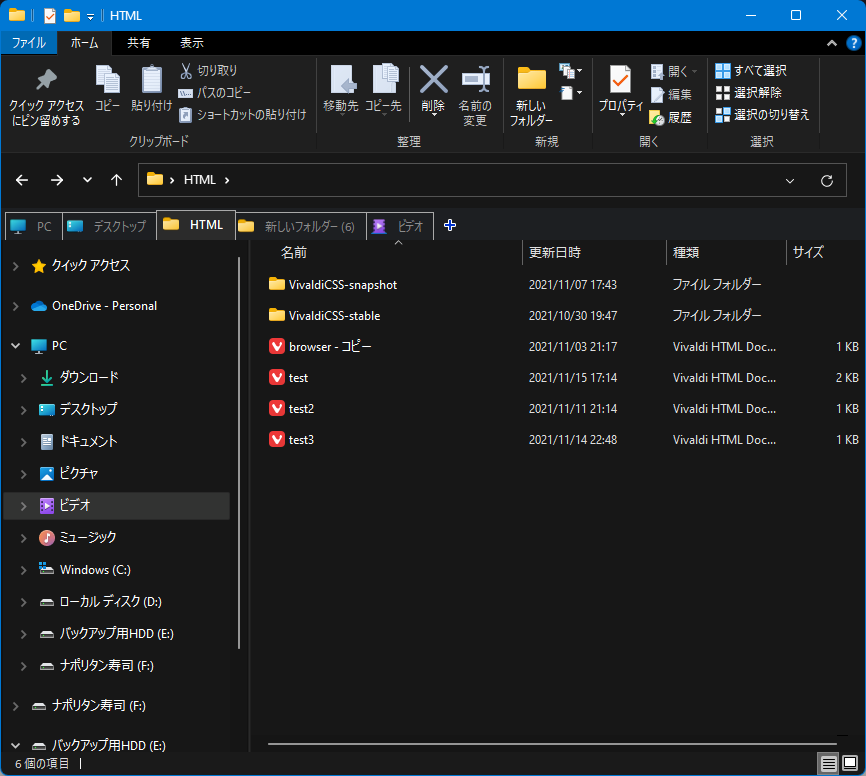
Windowsとアプリで切り替える
Windows11では、スタートメニューや設定やダークテーマ、エクスプローラーやブラウザなどのアプリはライトテーマにするといった使い分けができます。
モードを選ぶを「カスタム」にします。その下に、Windowsモードとアプリモードの項目が出現するので、個別に設定します。
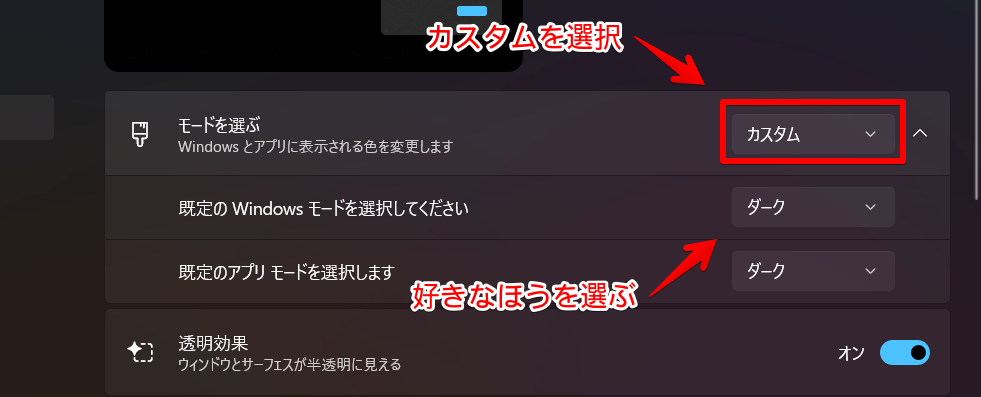
Windowsをダーク、アプリをライトにした場合は以下画像のようになります。エクスプローラーやブラウザはライトテーマのままってことですね。
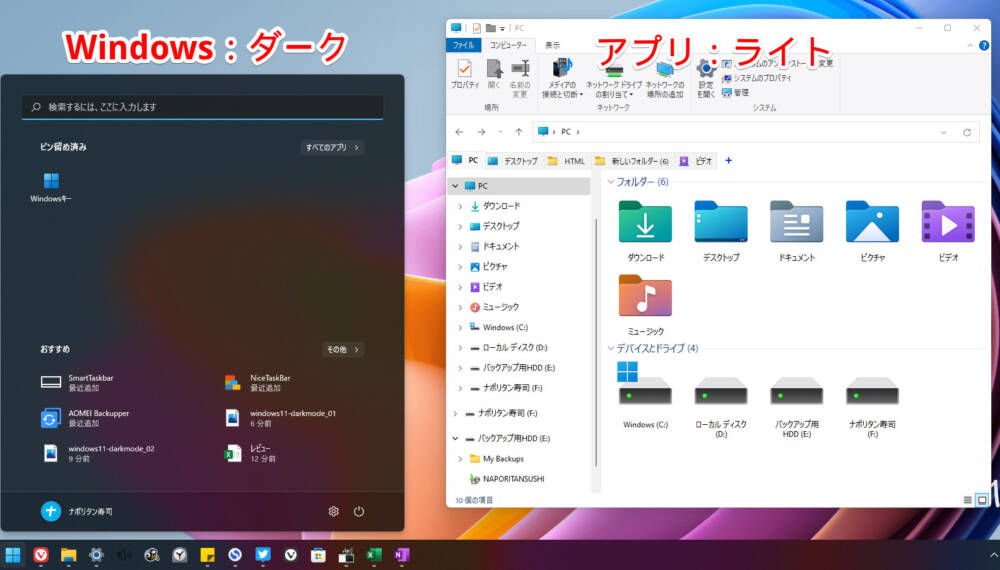
Windowsはライト、アプリをダークにした場合が下記画像です。
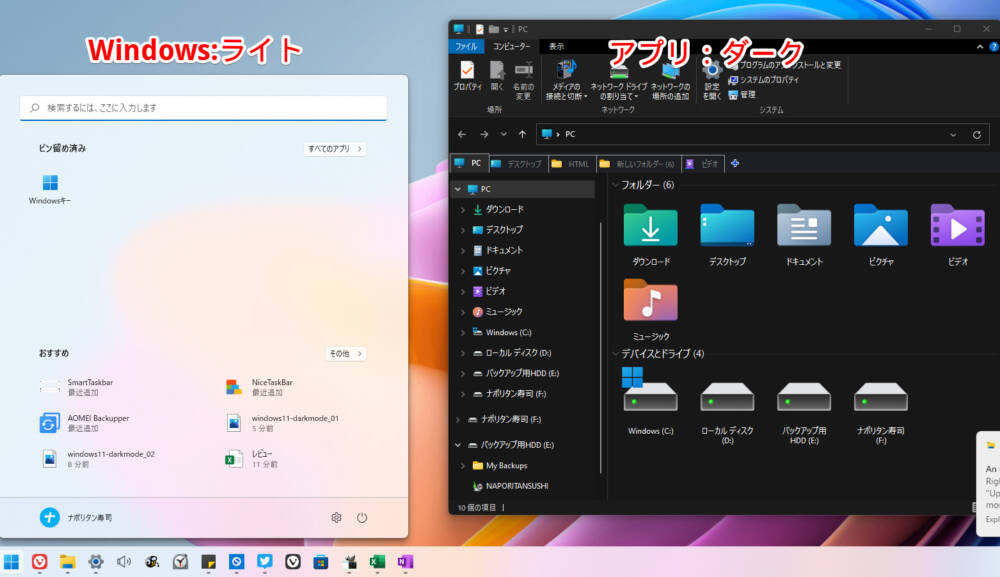
Office製品のテーマを変更する
Excel、Word、プレゼンテーションなどのOffice製品だけのテーマを変更することもできます。
適用なOffice製品を起動→全般→Office テーマから外観を設定できます。黒、濃い灰色、白、カラフル、システム設定の5つから選択できます。
詳しくは以下の記事を参考にしてみてください。
エクスプローラーはライト、Excelなどはダークテーマにするといったことができます。
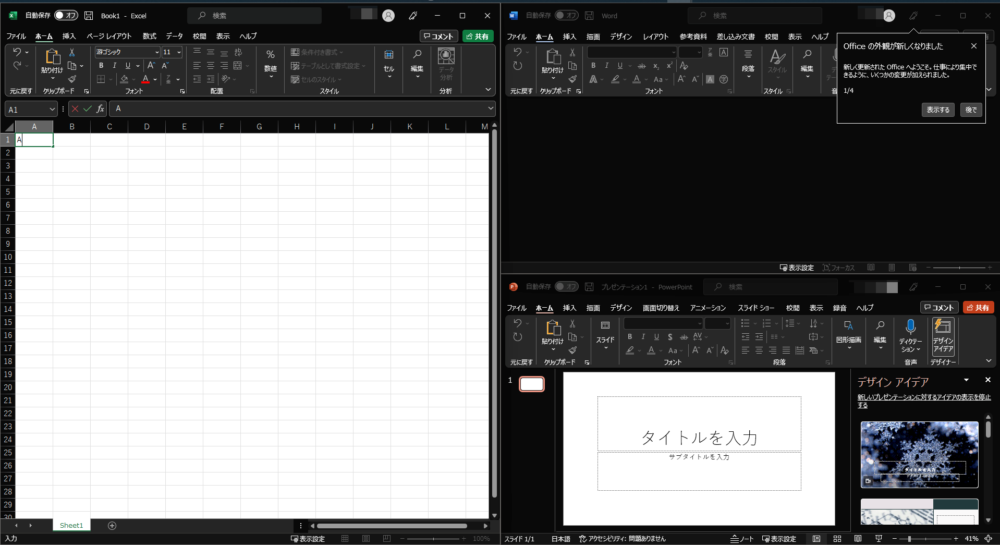
感想
以上、Windows11の外観をダークテーマにする方法についてでした。
設定から簡単にオンオフできるので、まずは物は試しでダークテーマにするのもありです。

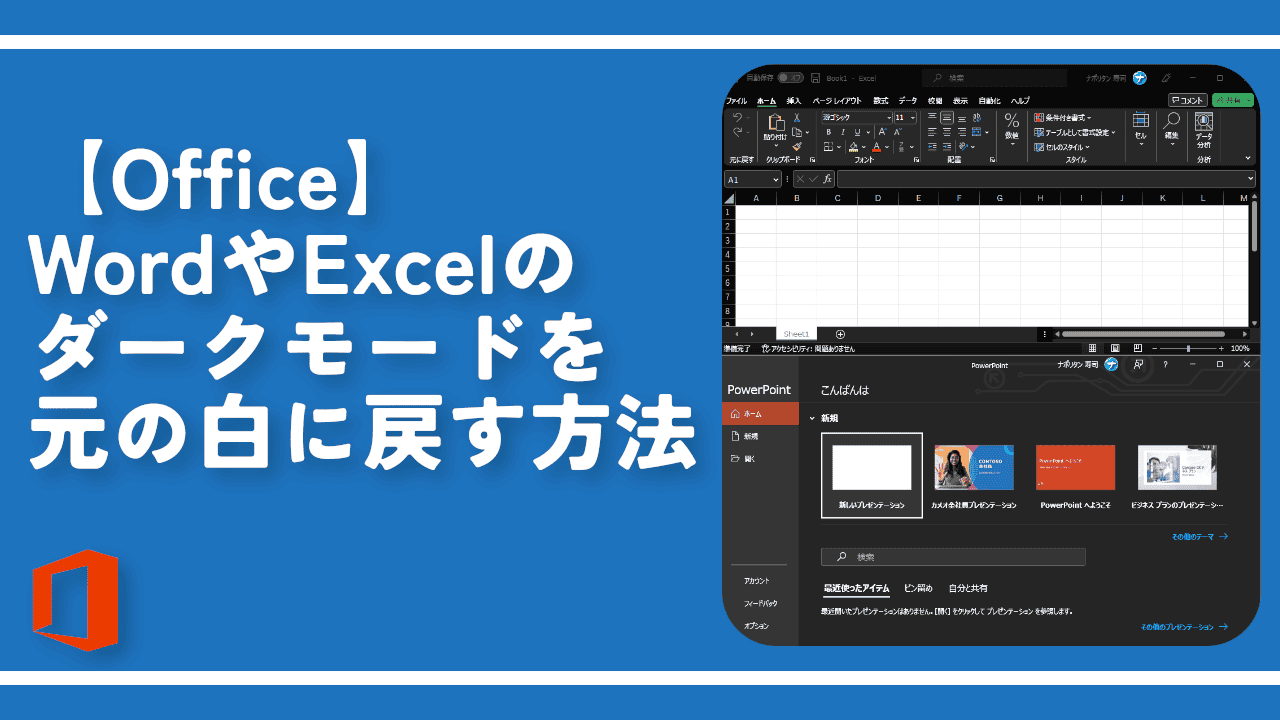


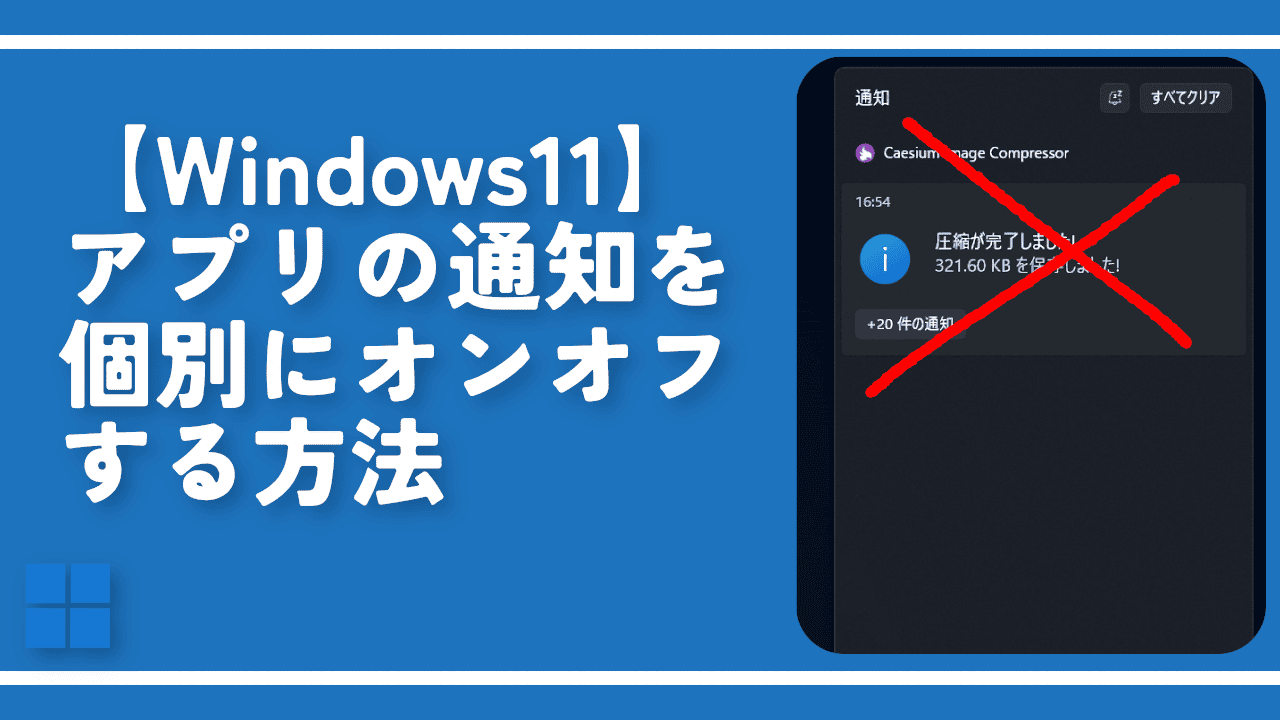
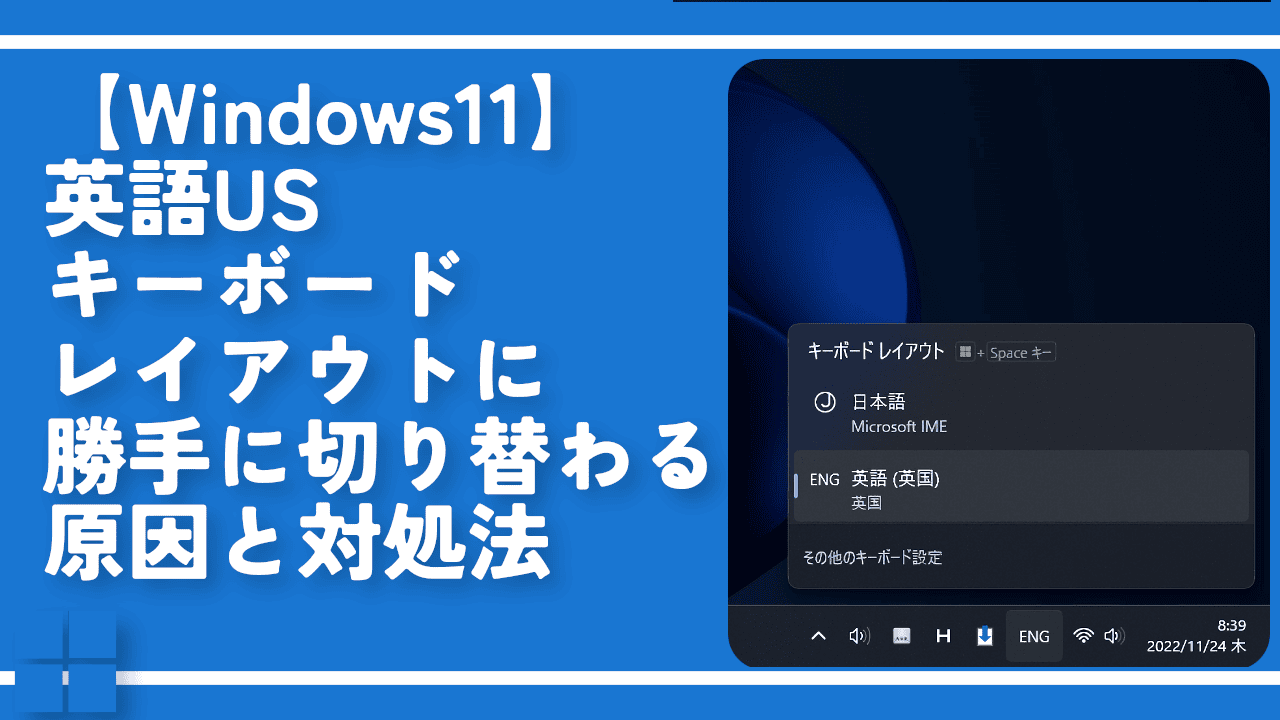
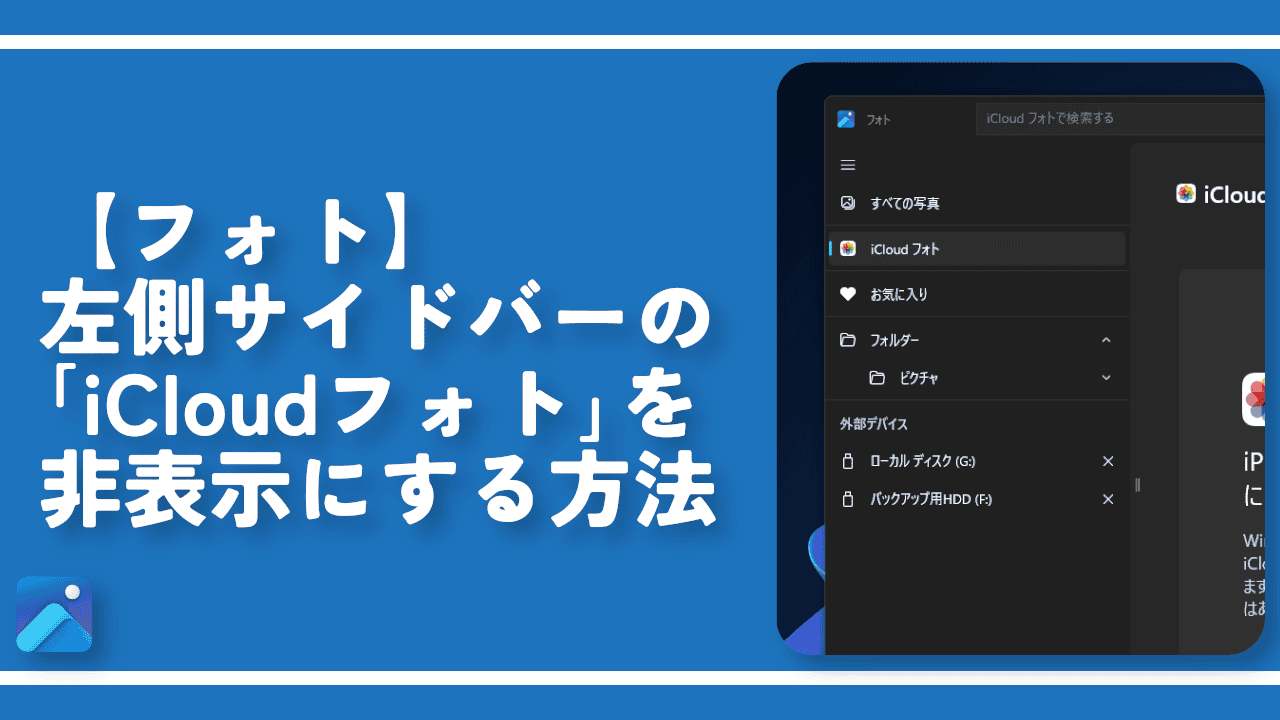

 【2025年】僕が買ったAmazon商品を貼る!今年も買うぞ!
【2025年】僕が買ったAmazon商品を貼る!今年も買うぞ! 【Amazon】配送料(送料)の文字を大きく目立たせるCSS
【Amazon】配送料(送料)の文字を大きく目立たせるCSS 【TVer】嫌いな特定の番組を非表示にするCSS。邪魔なのは消そうぜ!
【TVer】嫌いな特定の番組を非表示にするCSS。邪魔なのは消そうぜ! 「Kiwi browser」がサポート終了なので「Microsoft Edge」に移行!拡張機能も使えるよ
「Kiwi browser」がサポート終了なので「Microsoft Edge」に移行!拡張機能も使えるよ カロリーメイトを綺麗に開けられるかもしれない方法
カロリーメイトを綺麗に開けられるかもしれない方法 【DPP4】サードパーティー製でレンズデータを認識する方法
【DPP4】サードパーティー製でレンズデータを認識する方法 【Clean-Spam-Link-Tweet】「bnc.lt」リンクなどのスパム消す拡張機能
【Clean-Spam-Link-Tweet】「bnc.lt」リンクなどのスパム消す拡張機能 【プライムビデオ】関連タイトルを複数行表示にするCSS
【プライムビデオ】関連タイトルを複数行表示にするCSS 【Google検索】快適な検索結果を得るための8つの方法
【Google検索】快適な検索結果を得るための8つの方法 【YouTube Studio】視聴回数、高評価率、コメントを非表示にするCSS
【YouTube Studio】視聴回数、高評価率、コメントを非表示にするCSS 【Condler】Amazonの検索結果に便利な項目を追加する拡張機能
【Condler】Amazonの検索結果に便利な項目を追加する拡張機能 これまでの人生で恥ずかしかったこと・失敗したことを書いてストレス発散だ!
これまでの人生で恥ずかしかったこと・失敗したことを書いてストレス発散だ! 【2025年】当サイトが歩んだ日記の記録
【2025年】当サイトが歩んだ日記の記録